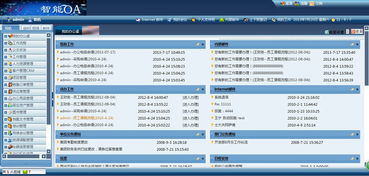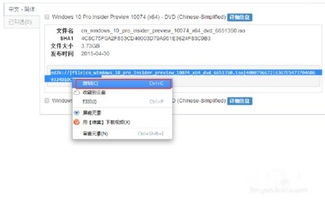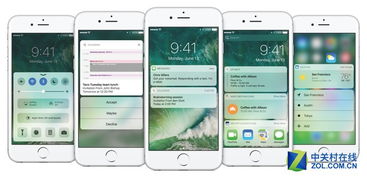mac系统如何关闭程序,全面指南
时间:2024-11-22 来源:网络 人气:
Mac系统如何关闭程序:全面指南
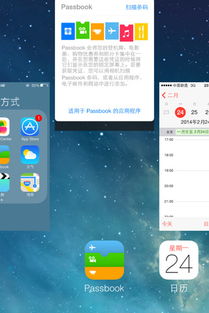
Mac操作系统以其优雅的用户界面和高效的性能而闻名。然而,有时程序可能会出现卡顿或无响应的情况,这时就需要我们手动关闭这些程序。本文将详细介绍如何在Mac系统中关闭程序,并提供多种方法供您选择。
方法一:使用强制退出应用窗口
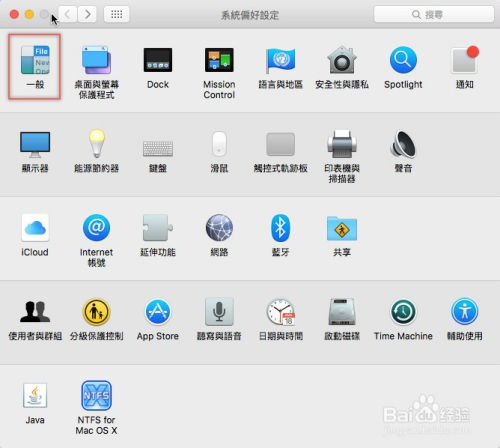
当程序无响应时,可以使用强制退出应用窗口来关闭它。以下是具体步骤:
同时按下键盘上的 Command、Option 和 Esc 键。
在弹出的窗口中,选择您想要关闭的应用程序。
点击“强制退出”按钮,程序将被关闭。
方法二:在程序坞中强制退出应用程序
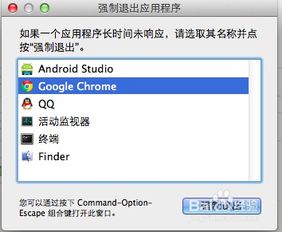
如果您想要快速关闭程序,可以在程序坞中操作:
按住 Option 键。
右键点击 Dock 上的应用程序图标。
在弹出的菜单中选择“强制退出”。
方法三:通过键盘组合键退出当前程序
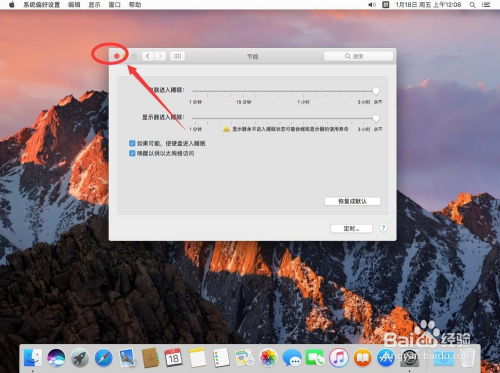
如果您正在使用某个程序,并且想要强制退出它,可以使用以下快捷键:
同时按下 Command、Option、Shift 和 Esc 键。
保持按键2-3秒,直到程序被强制退出。
方法四:使用活动监视器退出程序
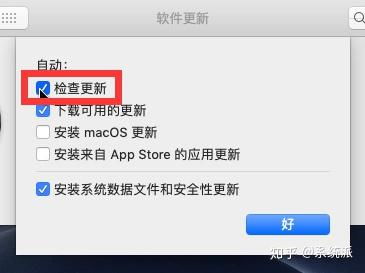
活动监视器可以帮助您查看所有正在运行的程序,并关闭它们:
按下 Command 和空格键,调出 Spotlight 搜索。
输入“活动监视器”并回车。
在活动监视器窗口中,找到您想要关闭的程序。
点击左上角的“退出”按钮(或按 Command + Q)。
方法五:从苹果菜单中强制退出应用
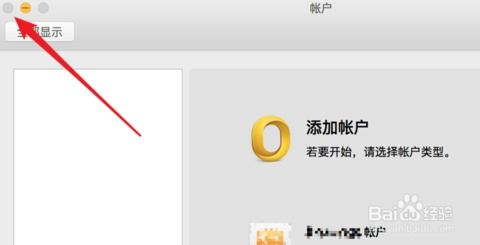
如果您无法通过其他方式关闭程序,可以尝试以下方法:
点击屏幕左上角的苹果菜单。
选择“强制退出”。
在弹出的窗口中选择您想要关闭的应用程序。
在Mac系统中,关闭程序有多种方法可供选择。无论是使用快捷键、程序坞、活动监视器还是苹果菜单,都可以轻松地关闭无响应或不需要的程序。掌握这些方法,可以让您的Mac系统运行更加流畅。
相关推荐
教程资讯
教程资讯排行